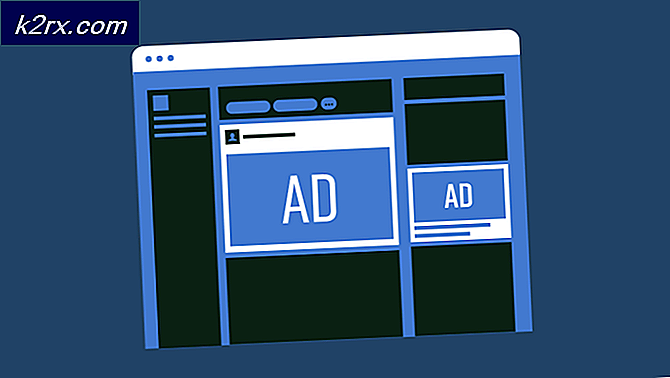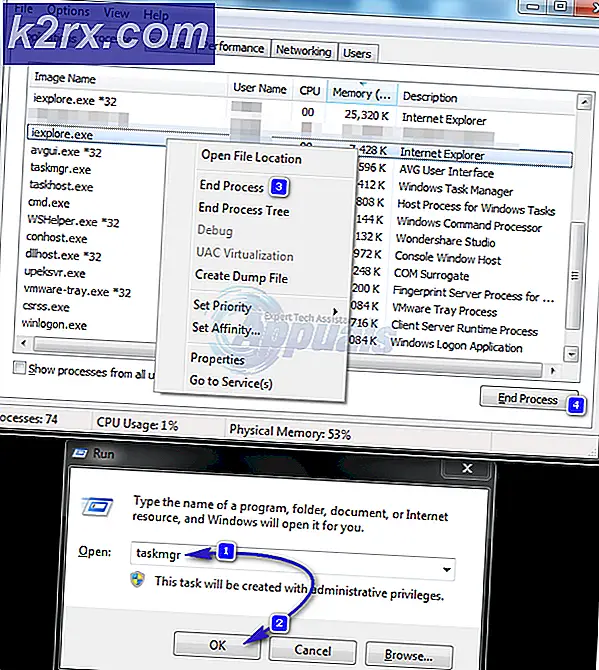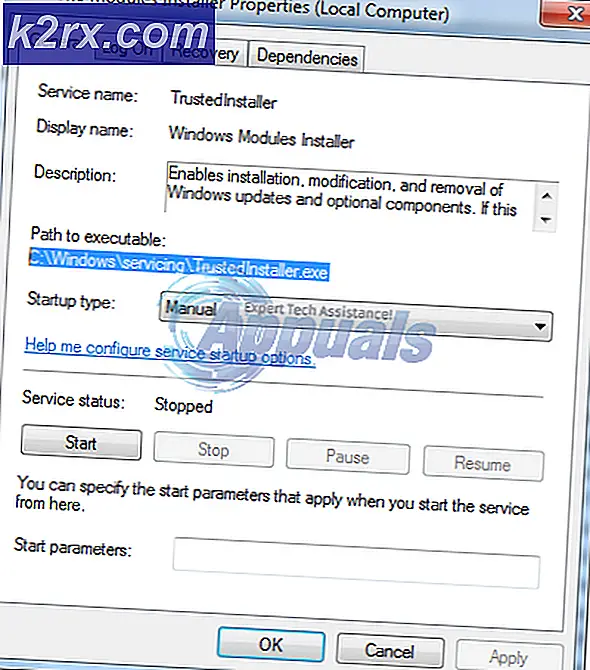Xbox One'da 995f9a12 Twitch Uygulaması Hata Kodu Nasıl Onarılır?
Bazı kullanıcılar aşağıdakilerle karşılaşıyor: 995f9a12 Hatası erişmeye çalıştıklarında kod Seğirme Uygulaması bir Xbox One konsolundan. Etkilenen kullanıcılar, Twitch uygulamasını farklı bir platformdan (PC, mobil vb.) kullanmaya çalıştıklarında aynı hatanın oluşmadığını bildirdiğinden, sorun Xbox One'a özeldir.
Bazı durumlarda, Twitch hesabınıza atanmış olan Akış anahtarının tutarlı olmaması nedeniyle bu özel hata oluşabilir. Bu durumda, sıfırlamak sorunu çözmenize izin vermelidir.
Ancak, bazı kullanıcılar yalnızca sorunu çözmeyi başardıklarını bildirdi. 995f9a12 HatasıTwitch hesaplarına bir bilgisayardan eriştikten ve Xbox One Entegrasyonunun bağlantısını kestikten sonra. Bunu yaptıktan ve Xbox One konsolundan tekrar oturum açtıktan sonra sorun çözüldü.
Alternatif MAC adresinin kolaylaştırdığı bir ağ tutarsızlığı da bu sorunu tetikleyebilir. Bu senaryo uygulanabilirse, Xbox One Ağ ayarlarınızdan MAC adresini temizleyerek bu sorunu çözebilmelisiniz.
Her şey başarısız olursa, Xbox one konsolunuzda bir güç döngüsü prosedürü gerçekleştirebilirsiniz. Bu, bir yazılım veya bellenim tutarsızlığından kaynaklanan sorunların büyük çoğunluğunda size yardımcı olacaktır.
Yöntem 1: Twitch Akış Anahtarını Sıfırlama
Twitch platformuyla yayın yapabilmek için hesabınıza özel bir Yayın Anahtarına ihtiyacınız olacağını unutmayın. Bu, kontrol panelinizde kolayca bulunabilir.
Bununla birlikte, Xbox One Twitch uygulaması varsayılan olarak yayın anahtarını gerektirir (akış gerçekleştirme niyetiniz olmasa bile). Ancak ortaya çıktığı gibi, otomatik olarak atanan Akış anahtarlarının kırılma eğilimi vardır ve bu da 995f9a12 Hatası kod.
Bu senaryo uygulanabilirse, Twitch.tv resmi web sitesine erişerek Akış anahtarını sıfırlayarak bu sorunu çözebilmelisiniz. Bunu yapmayı başardıktan sonra, Xbox One Twitch hatasında tekrar oturum açmak, sorunu çözmenize izin vermelidir.
Twitch Stream anahtarını resmi web sitesinden sıfırlamak için hızlı bir kılavuz:
- Twitch web sitesini (burada) bir dizüstü bilgisayar, bilgisayar veya mobil cihazdan açın – Varsayılan Xbox One tarayıcısını kullanmayın.
- Ardından, Xbox One konsolunuzda kullanmaya çalıştığınız Twitch hesabıyla oturum açın.
- Başarıyla oturum açtıktan sonra, hesap simgesini (ekranın sağ üst bölümü), ardından Ayarlar yeni görünen bağlam menüsünden.
- İçeri girdikten sonra Ayarlar menüsünde Kanal ve Video yatay menüden sekmesine tıklayın.
- İçinde Kanal ayarlar menüsüne gidin Akış anahtarı ve tercihler menü, arayın Birincil Akış anahtar girişi ve tıklayın Sıfırla onunla ilişkili düğme.
- Akış anahtarı sıfırlandıktan sonra, değişiklik yayılıncaya kadar birkaç dakika bekleyin.
- Xbox One konsolunuza dönün ve sorunun şimdi çözülüp çözülmediğini görmek için Twitch uygulamanızla tekrar oturum açmayı deneyin.
Hâlâ aynı şeyle karşılaşmanız durumunda 995f9a12 Hatası kodu, aşağıdaki bir sonraki olası düzeltmeye geçin.
Yöntem 2: Xbox One Bağlantısını Yeniden Kurun
Görünüşe göre, 995f9a12 Hatası giriş yaparak kodunu Twitch hesabı bir PC / Mac'ten ve Xbox One entegrasyonunun Bağlantılar sekmesinden bağlantısını kesmek. Etkilenen birçok kullanıcının bildirdiği gibi, bu işlem, bir tür önbellek sorunundan kaynaklanıyorsa hatayı düzeltecektir. Yeniden bağlandığınızda, Xbox One'da Twitch uygulamasını başlatmaya çalışırken artık aynı hatayla karşılaşmamalısınız.
İşte Xbox One bağlantısının kesilmesiyle ilgili hızlı bir kılavuz:
- Resmi Twitch web sitesine (İşte) bir PC veya Mac'ten.
- Xbox One konsolunuzda kullandığınız aynı Twitch hesabıyla oturum açın.
- Başarıyla oturum açtıktan sonra, hesap simgesini (ekranın sağ üst bölümü), ardından Ayarlar yeni görünen bağlam menüsünden.
- İçeri girdikten sonra Ayarlar menüsünde Bağlantılar üstteki yatay menüden sekmesine tıklayın.
- İçinde Bağlantılar sekmesinde, hizmetlerinizin bulunduğu hizmetler listesinde gezinin. Seğirme hesap ile entegredir ve Xbox One ile ilişkili bir giriş arayın. Gördüğünüzde, üzerine tıklayın bağlantıyı kes Xbox One girişiyle ilişkili düğme.
- Ardından, Xbox One Twitch uygulamanıza dönün ve yeniden bağlanmayı deneyin. Artık aynı sorunla karşılaşmamalısınız.
Aynı olması durumunda 995f9a12 Hatası kod hala oluşuyor, aşağıdaki bir sonraki olası düzeltmeye geçin.
Yöntem 3: Alternatif MAC Adresini Temizleme
Anlaşıldığı üzere, 995f9a12 Hatası kodu, yanlış bir alternatif MAC adresi nedeniyle de oluşabilir. Bu, genellikle WiFi'den ethernet bağlantılarına sık sık geçiş yapma alışkanlığınız varsa ortaya çıkan oldukça yaygın bir tutarsızlıktır.
Bu senaryo uygulanabilirse, Ağ menüsüne erişerek ve alternatif MAC adresini temizleyerek sorunu çözebilmelisiniz. Bu, dinamik bir IP sağlayan bir ISS kullanan kullanıcılar için çalışmalıdır.
Alternatif MAC adresini aşağıdaki adresten temizlemeyle ilgili hızlı bir kılavuz: Ayarlar Xbox One menüsü:
- Konsolunuz açıkken oyun kumandanızdaki Xbox düğmesine basın, ardından Ayarlar yeni açılan rehber menüsünden ikon. Ardından, erişin Tüm Ayarlar.
- içinden Ayarlar menüsüne erişin Ağ ayarlar menüsü.
- itibaren Ağ sekmesine erişin Gelişmiş Ayarlar Ekranın sol tarafındaki menü.
- İle Gelişmiş Ayarlar menü seçili, Alternatif MAC adresi mevcut seçenekler listesinden. Ardından, Açık düğmesini seçin ve onaylayın. Tekrar başlat Değişiklikleri uygulamak için düğmesine basın.
- Prosedür tamamlandıktan sonra, Twitch ile bir kez daha oturum açmayı deneyin ve sorunun şimdi çözülüp çözülmediğine bakın.
Aynı olması durumunda 995f9a12 Hatasısorun hala devam ediyor, aşağıdaki bir sonraki olası düzeltmeye geçin.
Yöntem 4: Güç Döngüsü Prosedürü Gerçekleştirme
Aşağıdaki yöntemlerden hiçbiri sorunu çözmenize izin vermediyse, 995f9a12 Hatası,Sorunun bir bellenim veya yazılım arızası tarafından kolaylaştırılmış olması mümkündür.
Bu senaryonun uygulanabilir olması durumunda, sorunu bir güç döngüsü prosedürü uygulayarak çözebilmelisiniz. Bu işlem, güç kapasitörlerinin tamamen boşalmasını sağlayacak ve bu da, önbelleğe alınmış bozuk verilerin neden olabileceği sorunların çoğunu ortadan kaldıracaktır.
İşte Xbox One'da güç döngüsü prosedürü gerçekleştirme hakkında hızlı bir kılavuz:
- Ana panodan konsolunuzun (kontrol cihazınızın değil) önündeki güç düğmesini basılı tutun. Yaklaşık 10 saniye ya da ön tarafı görene kadar basılı tutun. LED yanıp sönmeyi durdurur. Bu davranışın gerçekleştiğini gördüğünüzde, güç düğmesini bırakın.
Not: Ayrıca, güç kapasitörlerinin tamamen şarj olduğundan emin olmak için güç kablosunu elektrik prizinden fiziksel olarak da ayırabilirsiniz.
- İşlem tamamlandıktan sonra cihazı tekrar açmadan önce tam bir dakika bekleyin. Bir sonraki başlatma sırasında, ilk başlatma animasyonunu arayın. Görüyorsanız, güç döngüsü prosedürünün başarılı olduğunun onayı.
- Bir sonraki başlangıç tamamlandığında, Twitch uygulamasına tekrar erişmeyi deneyin ve 995f9a12 hatası.